Sådan ses dine arkiverede historier om Instagram

Historier har været et af de største sociale netværksfunktioner i de sidste par år. Snapchat rullede dem ud først, men nu har alle sociale netværk fra WhatsApp til Instagram historier. Der er også sket et skifte væk fra at forsvinde meddelelser. Folk synes ikke længere at have de fotos, de tager for at forsvinde i æteren. Til dette formål har Instagram for nylig tilføjet et fortællingsarkiv. Nu, når du opretter en Instagram-historie, gemmes den automatisk i arkivet.
RELATERET: Hvad er Instagrams "Historier", og hvordan bruger jeg dem?
For at få adgang til Instagram-arkivet, skal du gå til din profil og tryk på ikonet "Arkiv" øverst til højre.
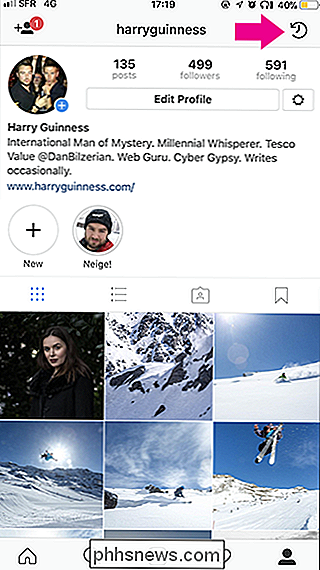
Dette viser dig et arkiv af alle dine historier.
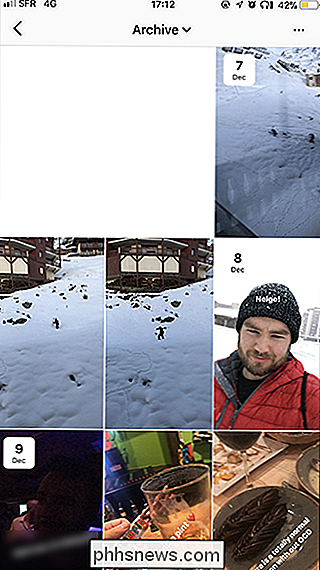
RELATERET: Sådan arkiveres indlæg på Instagram (uden at slette dem)
Hvis du vil for at se de indlæg, du har arkiveret i stedet, tryk på "Arkiv" og tryk derefter på indstillingen "Indlæg". Du kan bytte tilbage ved hjælp af samme metode.
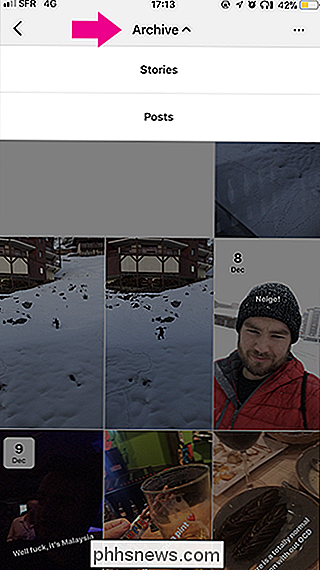
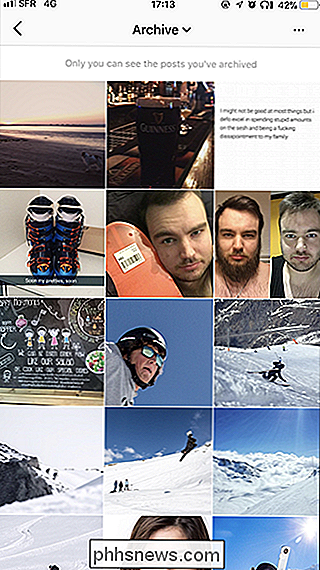
Hvis du ikke vil have Instagram til automatisk at gemme indlæg i arkivet, skal du trykke på de tre prikker øverst til højre, trykke på indstillingen "Indstillinger" og derefter slukke for " Gem til Arkiv "Skift.
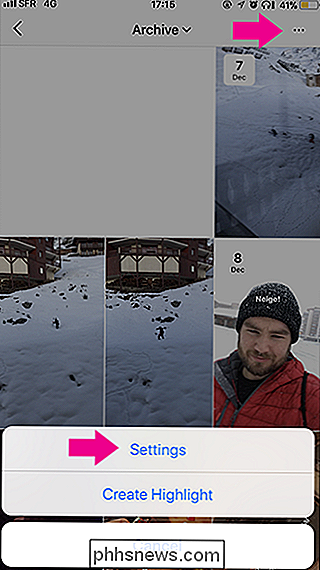
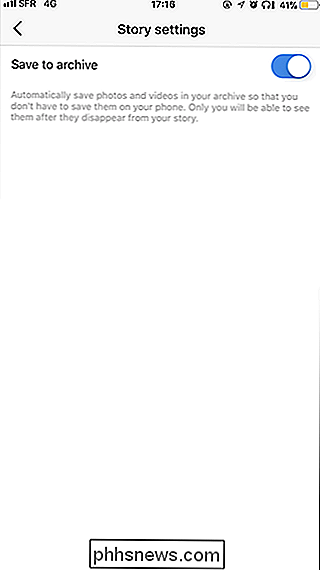
Hvis du vil sende en historie fra dit arkiv på din profil, så alle kan se det hele, tryk på de tre små prikker øverst til højre og vælg derefter" Create Highlight " .
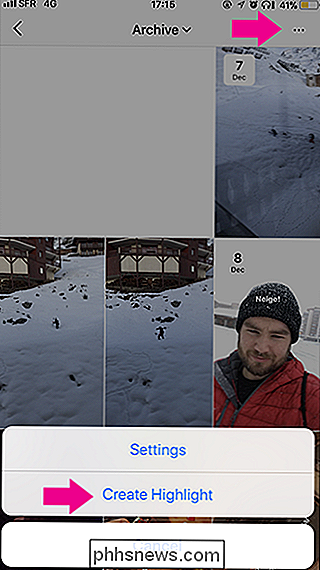
Vælg den historie, du vil bruge som højdepunkt, og tryk derefter på "Næste". Du kan give din Fremhæv en titel eller redigere det cirkulære eksempel, der vises på din profil. Tryk på "Tilføj", når du er klar.
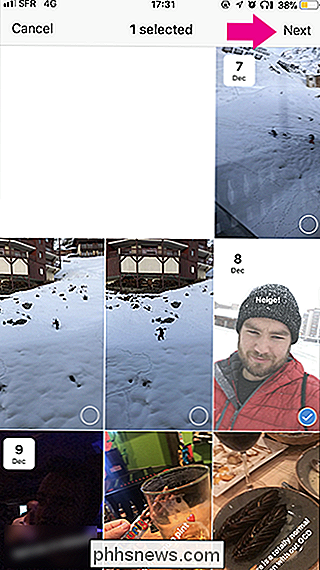
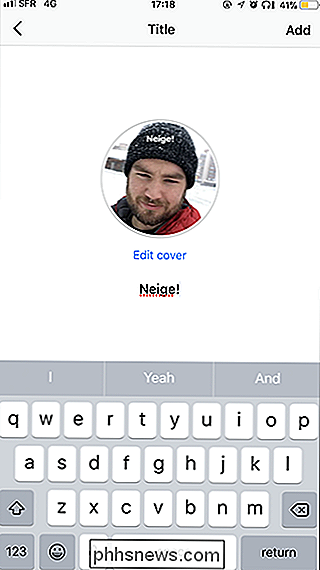
Nu når nogen besøger din profil, kan de se den historie bare ved at trykke på den. Du kan også tilføje et nyt højdepunkt ved at trykke på plus-ikonet på din profil.
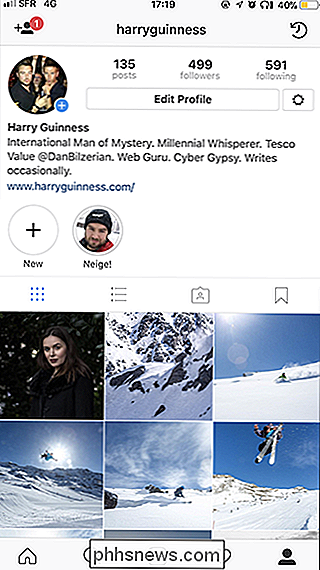
Instagramhistorier er virkelig populære, så det er rart at se nogle nyttige funktioner som Arkiv, tilføjes. Nu kan du bruge historier til at fange vigtige øjeblikke uden at frygte, at de bare forsvinder om 24 timer.

Sådan slukkes du automatisk på dine verandaer, når det bliver mørkt ud ved hjælp af Wink
Hvis du er ligesom mig og tænder din veranda lys efter solen går ned, er det nogle gange let at glemme at gøre det hver nat. Men hvis du har et knaphub og en smart pære eller smart switch, kan du få dit veranda lys automatisk til og fra baseret på solnedgang og solopgangskalender. RELATED: Sådan sættes lysene på Planlæg med Wink Vi har dækket, hvordan man gør noget lignende i fortiden, men det indebærer at indstille en bestemt tid for lys til at tænde og slukke.

Hvad er en "Precision Touchpad" på Windows-pc'er?
Windows-pc'er har historisk haft dårligere touchpads end Macs. Microsoft forsøger at løse dette problem med "præcision touchpads", men ikke alle pc-producenter er om bord. Nogle pc'er leveres med præcise touchpads, men andre omfatter ældre, traditionel teknologi i stedet. Microsoft har meddelt, at det vil begynde at kræve, at pc-producenterne bruger fremtiden i touch-pads i Windows-computere i fremtiden, på et tidspunkt efter, at Windows 10's Creators Update er udgivet.



